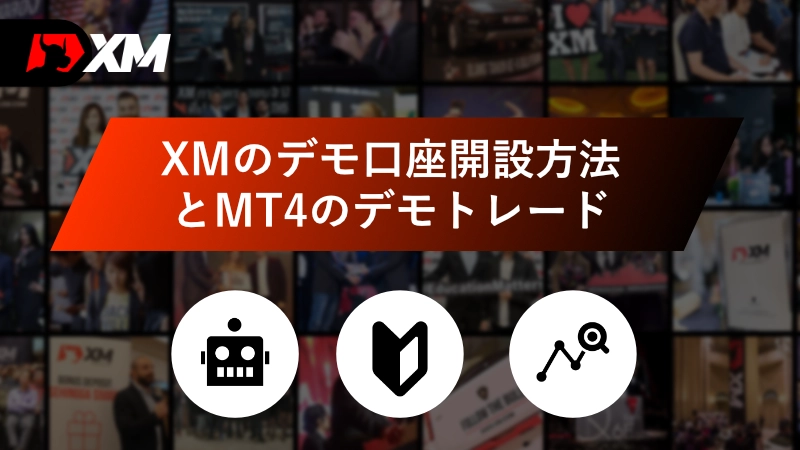
・デモ口座のリセット方法や複数口座、有効期限を教えてほしい
・デモ口座のMT4設定方法はどうやれば良いの?
このようなXMのデモ口座について知りたい人向けに、XMデモ口座の開設方法やリセットが可能か?
複数口座の作り方などを紹介して行きます。
XMのデモ口座はすぐ簡単に作ることができるので、トレードの練習をしたい人にもおすすめです。
- XMデモ口座の開設方法が分かる
- デモ口座のリセットについて分かる
- デモ口座の追加口座の数や有効期限が分かる
XMのデモ口座開設方法
XMのデモ口座開設方法を紹介して行きます。
画像付きで分かりやすく解説して行こうと思います。
トップページからデモ口座開設ページへ
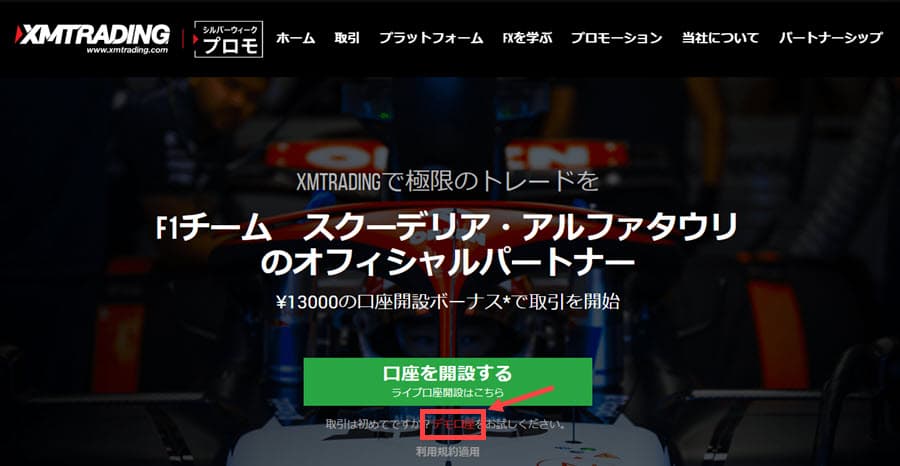
XMの公式サイトのトップページに「デモ口座開設」という赤いボタンがあるのでクリックします。
登録しましょう!
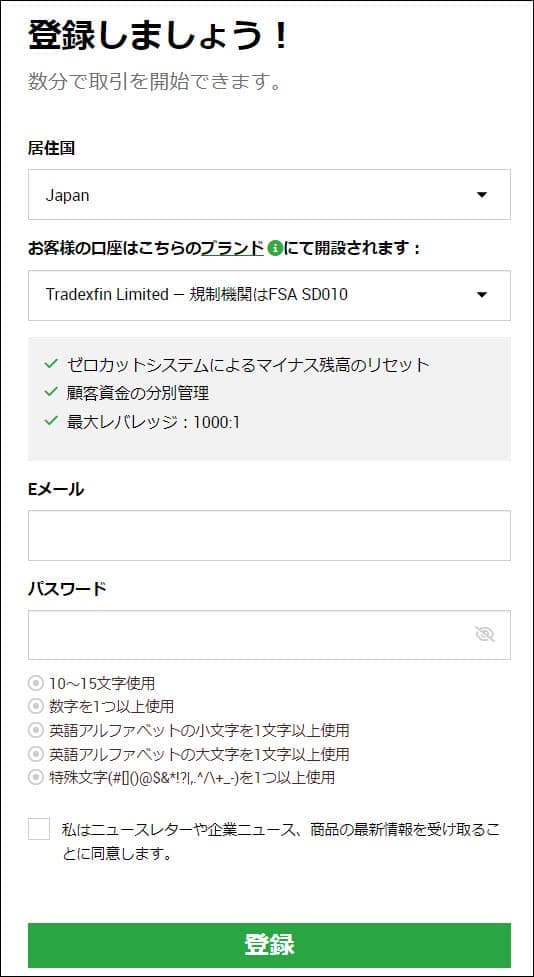 画像引用元:XM リアル口座の登録 1/2
画像引用元:XM リアル口座の登録 1/2
居住国:Japan
ブランド:どちらでもOK
Eメール:(例)tarou.yamadapgmail.com
パスワード:10~15文字で数字,大文字,小文字,記号を使う
まずはブランド(金融ライセンス)を選択してメールアドレスとパスワードを入力します。
ブランド(金融ライセンス)はどちらでも大丈夫です。
パスワードは10~15文字で数字、大文字、小文字、記号がそれぞれ必要になります。
XMでは1人8口座まで保有ができますが、登録する際のEメールは全て統一しなければならないので、よく使っているメールアドレスにしましょう。
ブランド(金融ライセンス)の違い
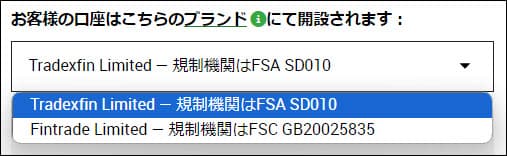
ブランド(金融ライセンス)は海外FXの営業をするために取得する許認可で、XMの場合はセーシェルとモーリシャスの2カ国で取得しています。
基本的に何も変わらないので、どちらを選択しても問題ありません。
もししっかり決めたい場合は、以前からライセンスを保有しているFSA(セーシェル)を選択しておけば良いでしょう。
メールアドレスを確認
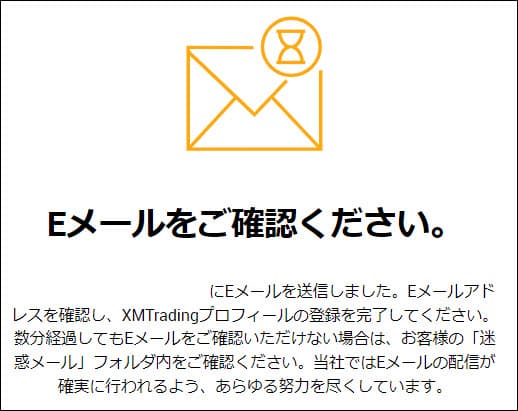
登録したメールアドレスにXMからメールが届くので確認しましょう。
メールのリンクをクリック
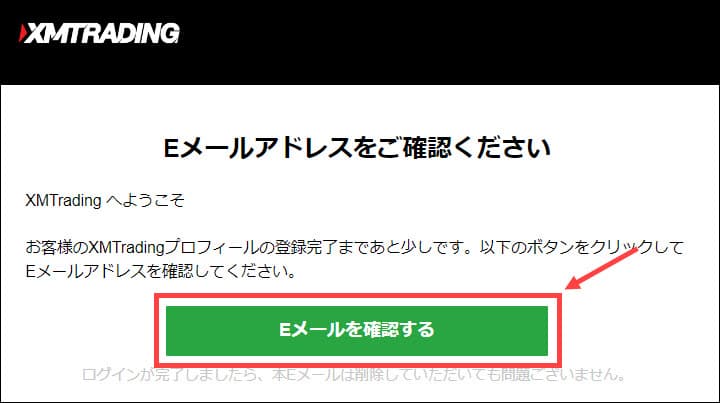
XMからのメールに載っている「Eメールを確認する」をクリックしましょう。
ログインしてデモ口座を選択
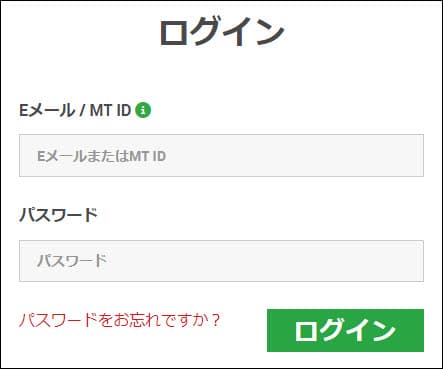
先ほど設定したメールアドレスとパスワードを使ってログインしましょう。
デモ口座を選択
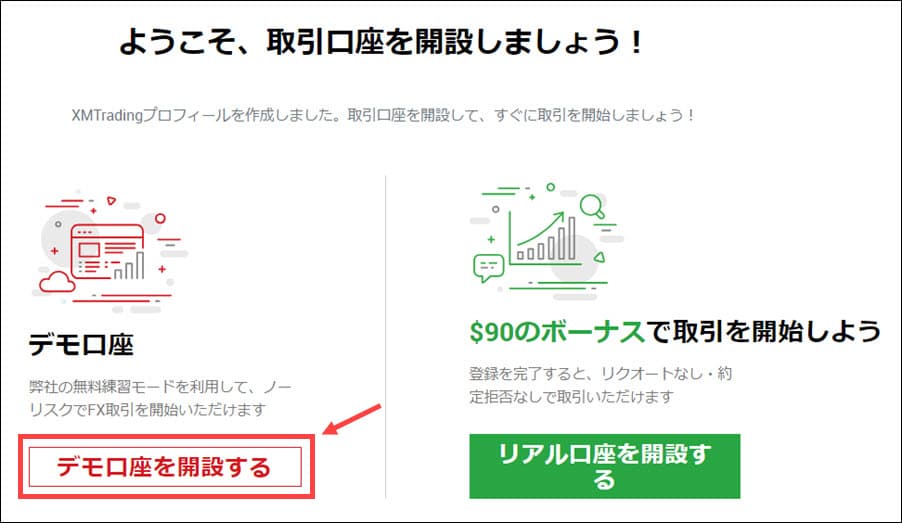
リアル口座:実際にお金を入金して取引する口座
デモ口座:仮想のお金を使って取引の練習をする口座
取引口座はデモ口座を選択します。
デモ口座開設の完了
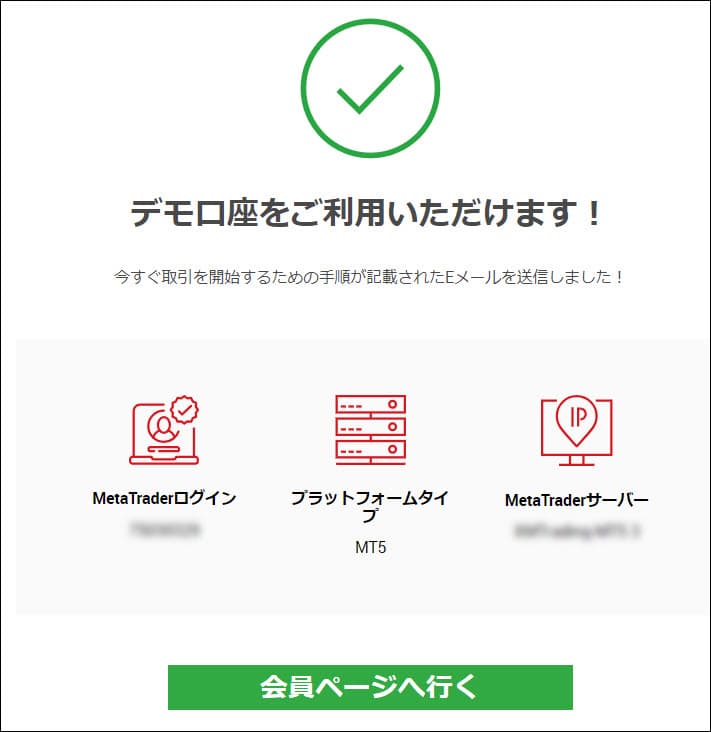
これでデモ口座の開設が完了です。
最初のデモ口座は自動的にMT5のスタンダード口座になるようです。
もしMT4を作りたい場合やゼロ口座・KIWAMI極口座を使いたい場合、残高を大きくしたい場合などは「カスタムデモ口座」を作りましょう。
カスタムデモ口座の開設
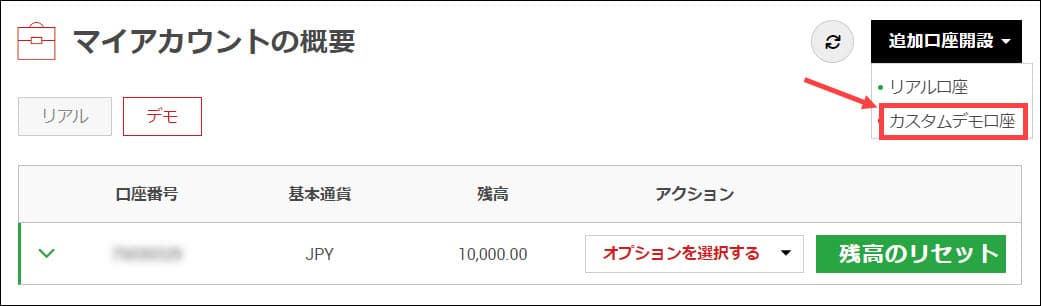
カスタムデモ口座は、XMの会員ページにログインをして、「追加口座開設」から「カスタムデモ口座」を選択します。
取引口座の設定
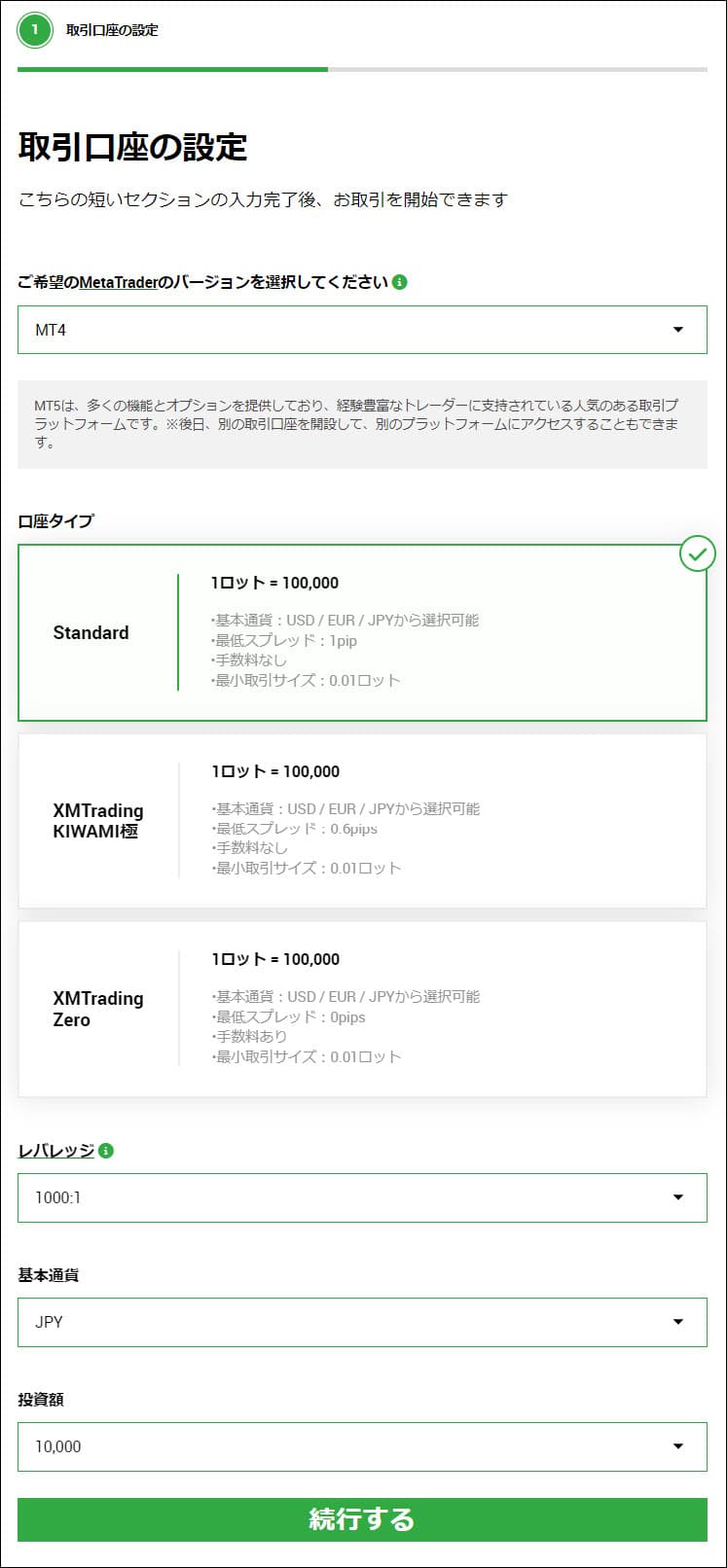
取引口座の条件やスペックを入力していきます。
取引プラットフォーム
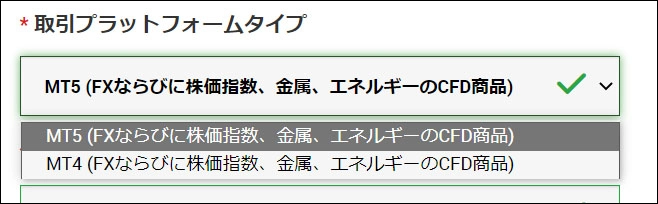
取引プラットフォームはMT4とMT5があります。
MT5の方が新しいですが、MT4の方が未だに使っている人が多いです。
- MT4:EAを使いたい人、今まで使ってきたお気に入りのインジケーターがある人
- MT5:特にこだわりがない人(MT5の方が動作が速い)
MT4を今まで使って来た人やEAで自動売買したい人はMT4で良いと思いますが、特にこだわりがない人は新しいMT5の方がおすすめです。
口座タイプ
MT4の場合
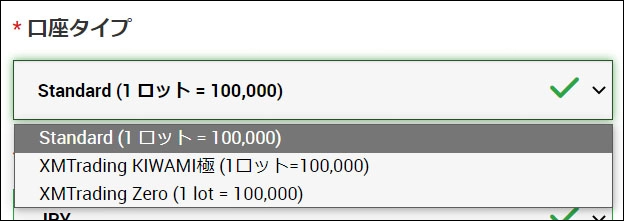
MT5の場合
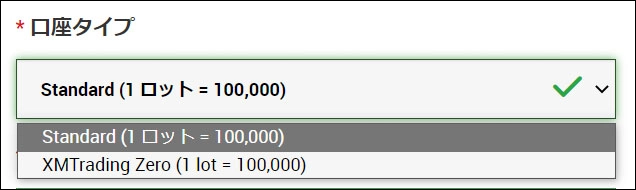
口座タイプはスタンダード口座とゼロ口座、KIWAMI極口座(MT4のみ)から選択できます。
- スタンダード口座:ボーナスが豊富な口座、スプレッドは広い
- ゼロ口座:ボーナスは口座開設ボーナスのみ、スプレッドが狭い
- KIWAMI極口座:スキャルピングやデイトレードにおすすめの低スプレッド口座
ボーナス重視はスタンダード口座で、スプレッド重視はゼロ口座になります。
リアル口座を作った時は、後から追加口座ができるので、深く悩む必要はありません。
迷ったらボーナスが豊富なスタンダード口座がおすすめです。
レバレッジ
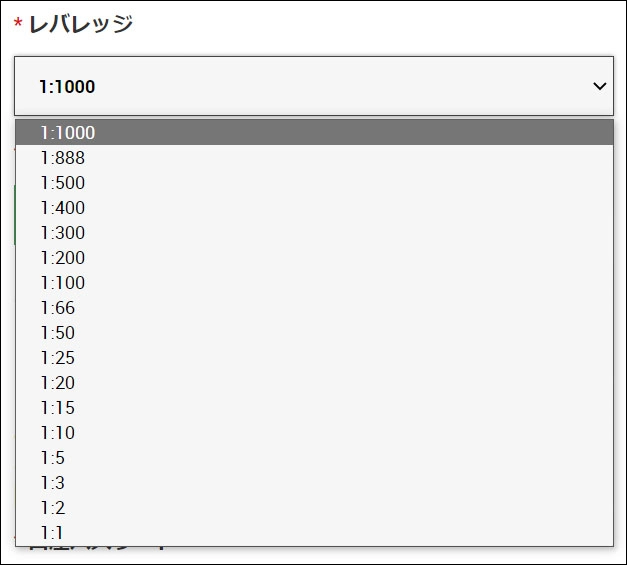
レバレッジは最大の1000倍(ゼロ口座は500倍)がおすすめです。
実際にリアル口座の開設時に設定予定のレバレッジにしておきましょう。
レバレッジが高いほど、同じ資金を入金した場合にロスカットされにくい特徴があります。
基本通貨
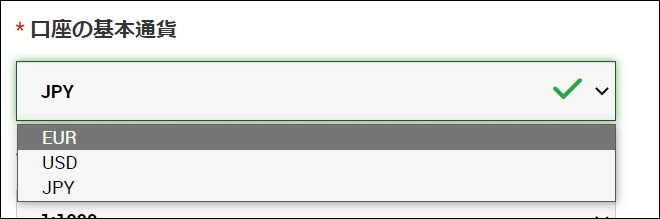
口座の基本通貨はJPY(日本円)がおすすめです。
投資額
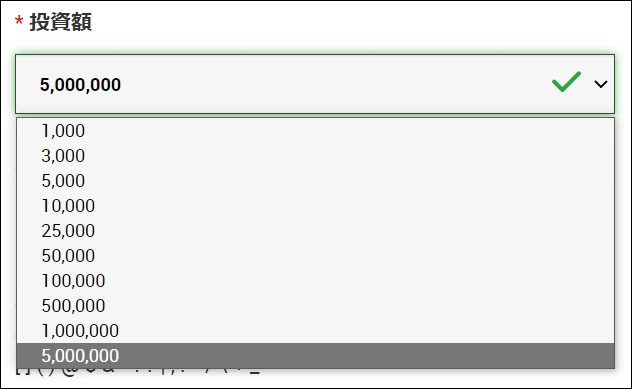
投資額(デモ口座だけで使えるバーチャルマネー)は最大の500万円がおすすめですが、実際に入金する予定の資金でも良いと思います。
もし資金がなくなった場合は、デモ口座を再度作り直せば資金を何回でも作ることができます。
パスワードの作成
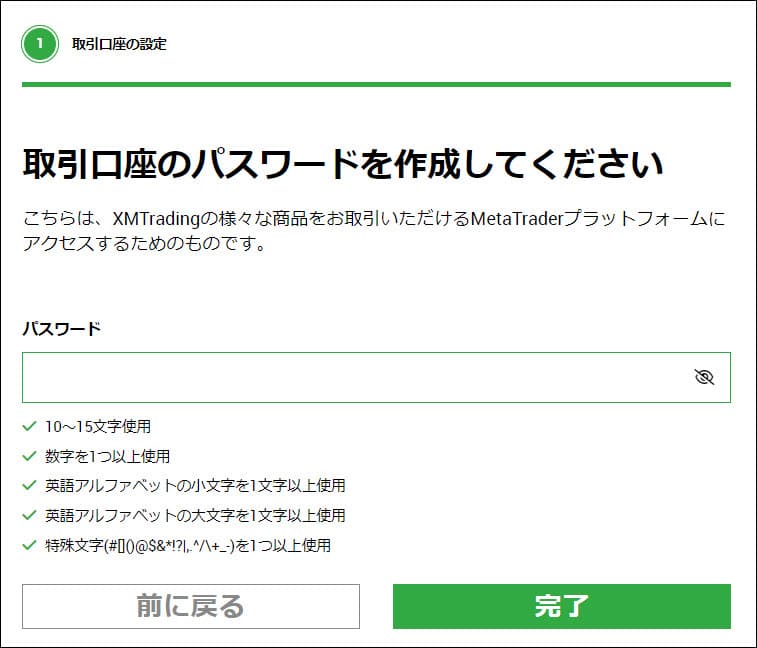
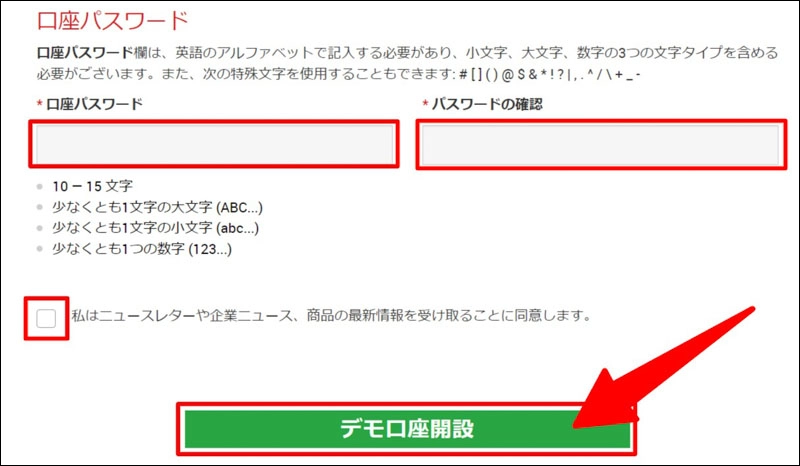
口座のパスワードは「小文字、大文字、数字、記号」の4種類が必要です。
大文字や記号が必要になるので、忘れないようにメモしておきましょう。
”私はニュースレターや企業ニュース、商品の最新情報を受け取ることに同意します。”の部分に受け取りたい場合はチェックを入れて、最後に「デモ口座開設」をクリックしましょう。
カスタムデモ口座開設の完了
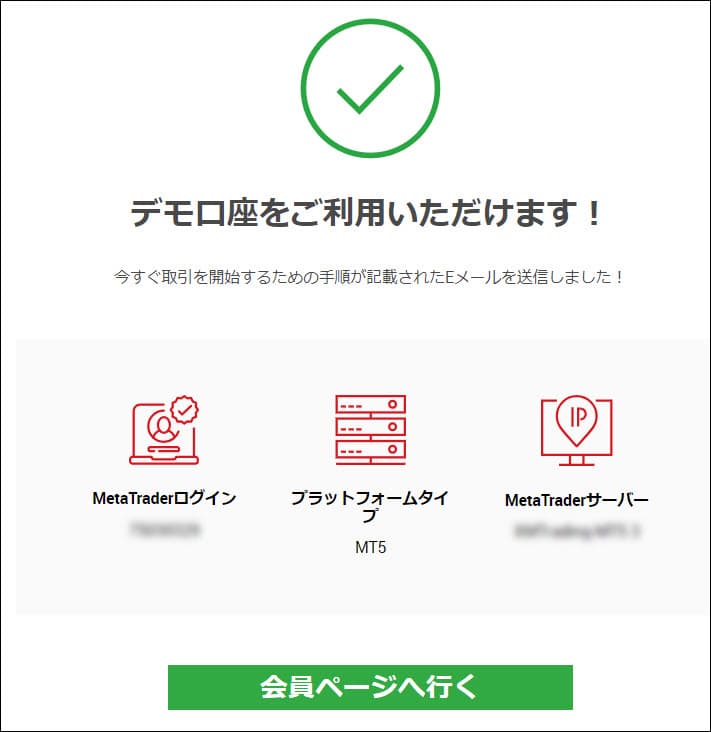
これでカスタムデモ口座の開設が完了です。
MT4やMT5をダウンロードして取引していきましょう。
XMのデモ口座 スマホでの開設方法
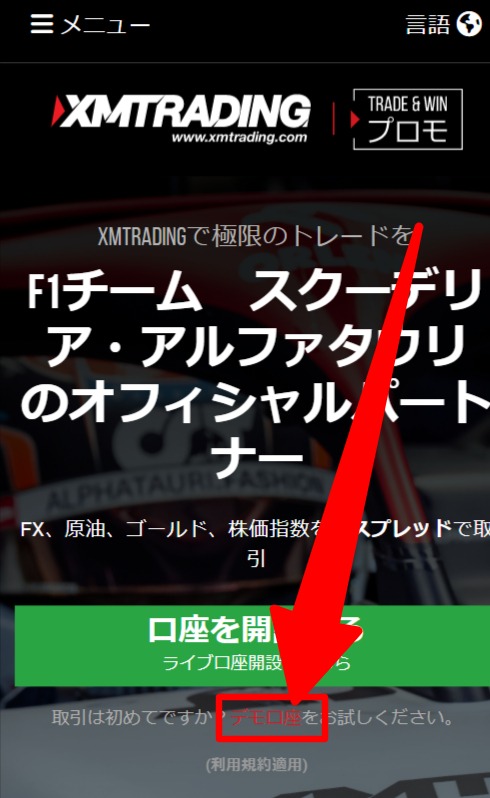
XMのデモ口座はスマホでも開設することが可能です。
操作方法はパソコン版と全く同じです。
スマホでトレードする場合は、MT4/MT5はアプリで取引することになります。
デモ口座の入金(残高リセット)方法
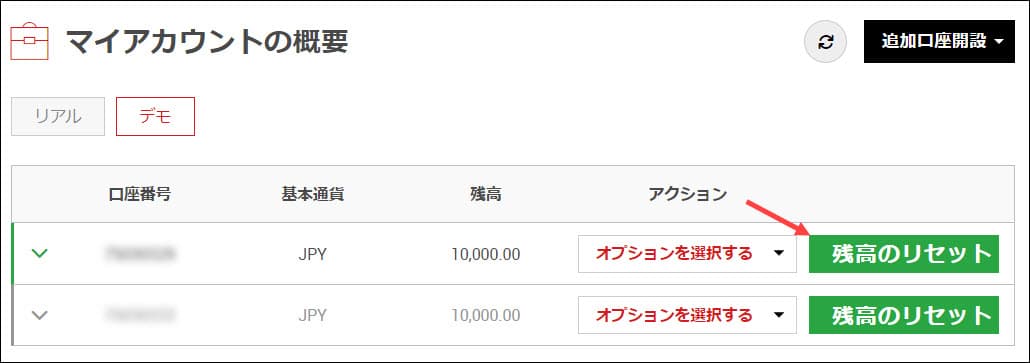
デモ口座の資金が不足した場合は、会員ページから入金(残高のリセット)をすることができます。
会員ページのデモ口座の箇所に「残高リセット」のボタンがあるので、クリックしてリセットしましょう。
もし残高の上限を増やしたい場合は、カスタムデモ口座から上限の高い口座を作りましょう。
XM デモ口座の5口座まで作れる

XMのデモ口座は「最大5つ」まで作ることができます。
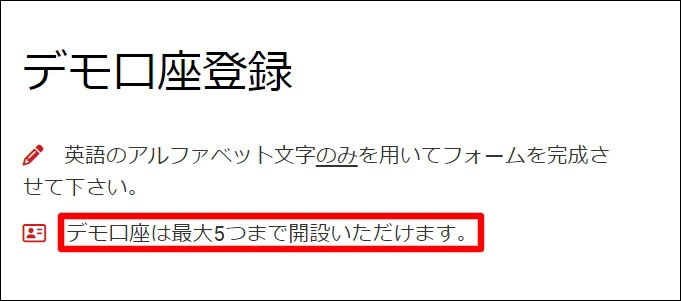
XMのデモ口座はログインせずに放置しておくと、そのうち勝手に消えて行きますので、資金を使い果たした人などは、デモ口座をそのまま放置しておけばOKです。
複数口座の作り方は、「再度、デモ口座開設申請をする」必要があるので、面倒ですが、入力し直しましょう。
XMのマイページからもデモ口座は作れないので、入力し直すのが面倒ですね。
XM追加口座のメリットと活用の仕方・追加口座開設方法
XM デモ口座の有効期限は60日

XMのデモ口座は最終ログインから60日で自然に閉鎖します。

デモ口座の資金がなくなった人や、口座タイプを間違えた人などは、そのまま放置しておけば大丈夫です。
60日経つと閉鎖してしまうので、久しぶりにデモトレードをしたい人は、再度口座開設申請が必要になります。
XMのスキャルピングはおすすめ?スキャルピング条件とコツ
XMのデモ口座 MT4の設定方法

デモ口座を作成したら、次はMT4やMT5をダウンロードして行きます。
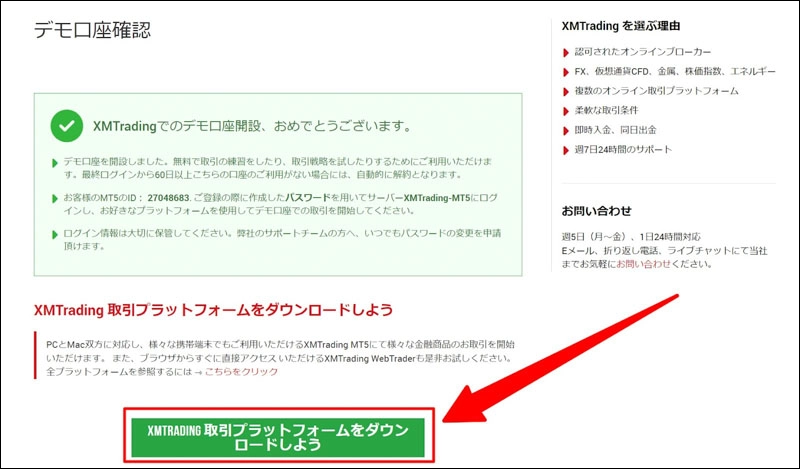
MT4のダウンロード方法は別ページで紹介しているので、コチラからご覧ください。
XMのデモ口座でよくある質問
XMのデモ口座に関するよくある質問です。ぜひ参考にしてください。
- XMのデモ口座開設方法はどうすればいいですか?
- XMのウェブサイトからデモ口座を開設できます。名前、メールアドレス、電話番号を入力し、デモ口座に使用する口座やプラットフォームなどを設定するだけで、すぐにデモ口座を開設できます。
- MT4のデモトレードのメリットは何ですか?
- MT4のデモトレードのメリットは、リスクなくFX取引を練習できることです。また、MT4の操作方法やFX取引の基本を学ぶこともできます。
- MT4のデモトレードのデメリットは何ですか?
- MT4のデモトレードのデメリットは、リアルマネーで取引していないため、利益が出ても実際のリアルマネーとして引き出すことができません。また、MT4のデモトレードの環境とリアル口座の環境は異なるため、必ずしもリアル口座で同じ結果が得られるとは限りません。
- XMのデモ口座をリセットするにはどうすればよいですか?
- XMのデモ口座は自分からリセット(口座の閉鎖)することができません。有効期限が60日となっていて、60日経つと何もしなくても勝手に閉鎖されます。
- XMのデモ口座の有効期限はありますか?
- XMのデモ口座は最終ログインから60日で自然に閉鎖します。
XMのデモ口座まとめ
XMのデモ口座の開設方法や有効期限、リセットは可能か? 複数口座について紹介して来ました。
デモ口座はリアル口座と比べて簡単に作ることができるので、トレードの練習をしたい人におすすめです。
XMのリアル口座に登録しなくてもデモ口座が使えるのは、他の海外FXユーザーにもメリットがあります。
ぜひデモトレードで練習を積んで、実際のトレードで大きな利益を上げましょう。